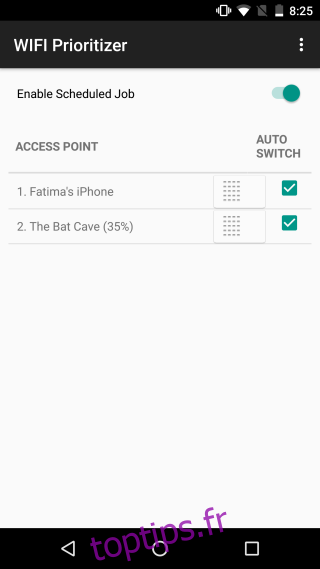Les smartphones et les ordinateurs de bureau ne sont pas toujours précis lorsqu’il s’agit de choisir la connexion la plus puissante à laquelle se connecter. Votre PC ou votre smartphone se connectera à un réseau uniquement en fonction de la force de son signal. Ce n’est guère la meilleure approche car d’autres facteurs tels que la stabilité et la vitesse sont importants lors de la connexion à un réseau. Si vous utilisez Windows 10, il existe un moyen assez simple de définir l’ordre de connexion WiFi. Pour définir la priorité de la connexion WiFi dans Android, vous avez besoin d’une application appelée WiFi Prioritizer.
Installez WiFi Prioritizer et ouvrez-le. Il répertorie tous les réseaux WiFi enregistrés sur votre appareil. Dans cette liste, vous pouvez faire glisser et déposer les connexions pour définir leur priorité. La connexion en haut de la liste sera le réseau préféré auquel se connecter.
Activez le commutateur «Activer le travail planifié» et en fonction de l’ordre de la liste, votre appareil se connectera au réseau préféré. WiFi Prioritizer juge à quelle connexion se connecter en fonction de la force et de la faiblesse du signal. Il vérifie constamment quelle connexion est la plus forte, puis descend dans la liste pour se connecter à la meilleure, la meilleure.
Vous pouvez modifier la force minimale du signal qu’une connexion doit avoir pour que votre appareil s’y connecte à partir des paramètres de l’application. De même, vous pouvez définir la force minimale du signal qui, si une connexion tombe, entraîne la déconnexion de votre appareil. De même, vous pouvez également modifier la fréquence à laquelle l’application vérifie la puissance du signal des réseaux disponibles.
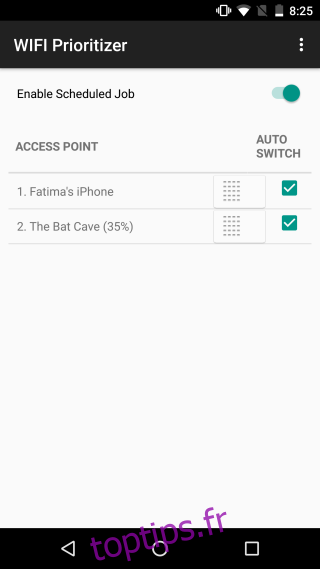
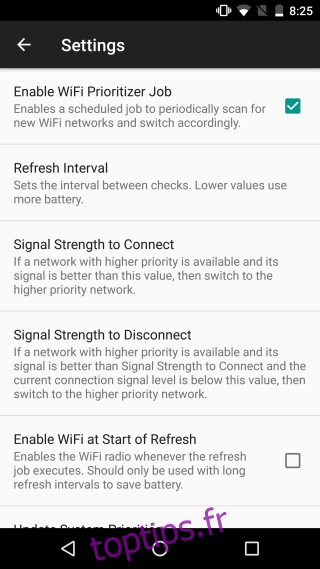
Avec WiFi Prioritizer en cours d’exécution, vous n’avez jamais à changer manuellement de réseau WiFi. Lorsque vous définissez la priorité de la connexion WiFi à l’aide de l’application, elle examine toujours la force du signal d’une connexion, mais si vous avez deux connexions fortes ou deux connexions faibles, vous pouvez en sélectionner une à préférer à l’autre. Si vous souhaitez que votre appareil ignore une connexion mais que vous ne souhaitez pas la supprimer, décochez simplement la connexion dans la liste de l’application. L’application ne s’y connectera plus quelle que soit la puissance du signal.